Διορθώστε την κάρτα SD που δεν εντοπίστηκε στα Windows 10
Εάν η κάρτα SD(SD Card) σας δεν αναγνωρίζεται από τον υπολογιστή σας, δεν θα εντοπιστεί στην Εξερεύνηση αρχείων(File Explorer) . Το κύριο πρόβλημα φαίνεται να είναι κατεστραμμένα ή παλιά προγράμματα οδήγησης ή ζητήματα υλικού εξαιτίας των οποίων παρουσιάζεται αυτό το πρόβλημα. Η κάρτα SD δεν θα εντοπιστεί στην εσωτερική συσκευή ανάγνωσης καρτών SD ή στη συσκευή ανάγνωσης καρτών USB SD , καθώς πρόκειται για πρόβλημα λογισμικού, αλλά για να το επαληθεύσετε, πρέπει να συνδέσετε την κάρτα SD σε άλλο υπολογιστή και η κάρτα SD θα πρέπει να λειτουργεί σε αυτό Η/Υ. ΑΝ όχι τότε η κάρτα SD(SD Card) μπορεί να είναι ελαττωματική. Τέλος πάντων(Anyway) , χωρίς να χάσουμε χρόνο, ας δούμε πώς να διορθώσετε την κάρτα SD(Fix SD Card) που δεν εντοπίστηκε(Detected) στα Windows 10 με τη βοήθεια του παρακάτω οδηγού.

Διόρθωση κάρτας SD(Fix SD Card) που δεν εντοπίστηκε(Detected) στα Windows 10
Φροντίστε να δημιουργήσετε ένα σημείο επαναφοράς(create a restore point) σε περίπτωση που κάτι πάει στραβά.
Μέθοδος 1: Αλλάξτε το γράμμα της μονάδας κάρτας SD(Method 1: Change SD Card drive letter)
1. Πατήστε Windows Key + R, πληκτρολογήστε diskmgmt.msc και πατήστε Enter.

2. Τώρα κάντε δεξί κλικ στην κάρτα SD(SD card) και επιλέξτε Change Drive Letter and Paths.

3. Τώρα, στο επόμενο παράθυρο, κάντε κλικ στο κουμπί Αλλαγή.(Change button.)

4. Στη συνέχεια, από το αναπτυσσόμενο μενού επιλέξτε οποιοδήποτε αλφάβητο εκτός από το τρέχον(select any alphabet except the current one) και κάντε κλικ στο OK.( OK.)

5. Αυτό το αλφάβητο θα είναι το νέο γράμμα μονάδας δίσκου για την κάρτα SD(SD Card) .
6. Ξανά δείτε αν μπορείτε να διορθώσετε το ζήτημα της κάρτας SD που δεν εντοπίστηκε στα Windows 10.(Fix SD Card Not Detected In Windows 10 issue.)
Μέθοδος 2: Εκτελέστε το πρόγραμμα αντιμετώπισης προβλημάτων υλικού και συσκευών(Method 2: Run Hardware and Devices Troubleshooter)
1. Πατήστε Windows Key + I για να ανοίξετε τις Ρυθμίσεις(Settings) και μετά κάντε κλικ στο εικονίδιο Ενημέρωση & Ασφάλεια(Update & Security) .

2. Από το αριστερό μενού, βεβαιωθείτε ότι έχετε επιλέξει Αντιμετώπιση προβλημάτων.(Troubleshoot.)
3. Τώρα στην ενότητα « Εύρεση(Find) και επίλυση άλλων προβλημάτων», κάντε κλικ στο « Υλικό και συσκευές(Hardware and Devices) ».

4. Στη συνέχεια, κάντε κλικ στο Εκτέλεση του εργαλείου αντιμετώπισης προβλημάτων(Run the troubleshooter) και ακολουθήστε τις οδηγίες που εμφανίζονται στην οθόνη για να διορθώσετε την κάρτα SD που δεν εντοπίστηκε στα Windows 10.(fix SD Card Not Detected in Windows 10.)

Μέθοδος 3: Απενεργοποιήστε και ενεργοποιήστε ξανά την κάρτα SD(Method 3: Disable and Re-enable SD card)
1. Πατήστε Windows Key + R και, στη συνέχεια, πληκτρολογήστε devmgmt.msc και πατήστε Enter για να ανοίξετε τη Διαχείριση Συσκευών(Device Manager) .

2. Αναπτύξτε τους Προσαρμογείς κεντρικού υπολογιστή SD ή Συσκευές τεχνολογίας μνήμης(SD Host Adapters or Memory Technology Devices) κάτω από τις οποίες θα βλέπετε τη συσκευή σας Κάρτα Realtek PCI-E(Realtek PCI-E Card) , συσκευή ανάγνωσης.
3. Κάντε δεξί κλικ πάνω του και επιλέξτε Απενεργοποίηση( Disable) , θα ζητήσει επιβεβαίωση επιλέξτε Ναι για να συνεχίσετε.(Yes to continue.)
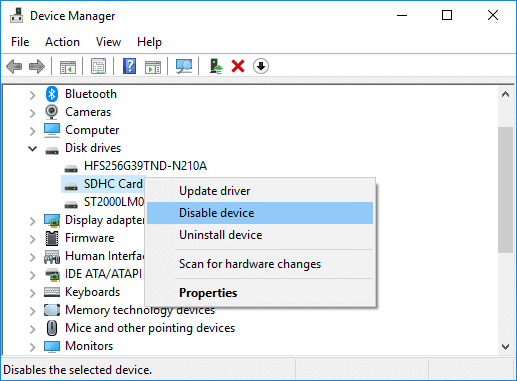
4. Κάντε ξανά δεξί κλικ στην κάρτα SD(SD Card) και επιλέξτε Ενεργοποίηση.(Enable.)

5. Αυτό θα διορθώσει σίγουρα το πρόβλημα της κάρτας SD(SD Card) που δεν αναγνωρίζεται από τον υπολογιστή, αν όχι, τότε πηγαίνετε ξανά στη διαχείριση συσκευών.
6. Αυτή τη φορά αναπτύξτε τις φορητές συσκευές,(expand portable devices) στη συνέχεια κάντε δεξί κλικ στο γράμμα της συσκευής της κάρτας SD( right-click on your SD card device letter) και επιλέξτε Απενεργοποίηση.( Disable.)

7. Κάντε ξανά δεξί κλικ και επιλέξτε Ενεργοποίηση.(Enable.)
Μέθοδος 4: Ενημέρωση προγραμμάτων οδήγησης κάρτας SD(Method 4: Update SD Card Drivers)
1. Πατήστε Windows Key + R και, στη συνέχεια, πληκτρολογήστε devmgmgt.msc και πατήστε Enter για να ανοίξετε τη Διαχείριση Συσκευών.(Device Manager.)

2. Αναπτύξτε(Expand Memory) τις συσκευές τεχνολογίας μνήμης και, στη συνέχεια , κάντε δεξί κλικ στη συσκευή ανάγνωσης καρτών SD(right-click on your SD card reader) και επιλέξτε Ενημέρωση προγράμματος οδήγησης.(Update Driver.)

3. Στη συνέχεια, επιλέξτε « Αυτόματη αναζήτηση για ενημερωμένο λογισμικό προγράμματος οδήγησης(Search automatically for updated driver software) ».

4. Τα Windows θα πραγματοποιήσουν αυτόματη λήψη και εγκατάσταση του πιο πρόσφατου προγράμματος οδήγησης για την κάρτα SD(SD Card) σας .
5. Μόλις τελειώσετε, επανεκκινήστε τον υπολογιστή σας για να αποθηκεύσετε τις αλλαγές.
6. Εάν μετά την επανεκκίνηση, το πρόβλημα παραμένει, ακολουθήστε το επόμενο βήμα.
7. Ξανά επιλέξτε Ενημέρωση προγράμματος οδήγησης( Update Driver) , αλλά αυτή τη φορά επιλέξτε « Αναζήτηση στον υπολογιστή μου για λογισμικό προγράμματος οδήγησης. (Browse my computer for driver software.)'

6. Στη συνέχεια, στο κάτω μέρος κάντε κλικ στην επιλογή "Επιτρέψτε μου να επιλέξω από μια λίστα διαθέσιμων προγραμμάτων οδήγησης στον υπολογιστή μου".(‘Let me pick from a list of available drivers on my computer.’)

7. Επιλέξτε το πιο πρόσφατο πρόγραμμα οδήγησης(Select the latest driver) από τη λίστα και κάντε κλικ στο Επόμενο.(Next.)

8. Αφήστε τα Windows να εγκαταστήσουν προγράμματα οδήγησης και μόλις ολοκληρωθούν, κλείστε τα πάντα.
9. Επανεκκινήστε τον υπολογιστή σας για να αποθηκεύσετε τις αλλαγές και ίσως μπορέσετε να διορθώσετε την κάρτα SD που δεν εντοπίστηκε στα Windows 10.(Fix SD Card Not Detected in Windows 10.)
Μέθοδος 5: Επανεγκαταστήστε τα προγράμματα οδήγησης κάρτας SD(Method 5: Reinstall SD Card Drivers)
Σημείωση:(Note:) Πριν απεγκαταστήσετε τα προγράμματα οδήγησης, βεβαιωθείτε ότι γνωρίζετε τη μάρκα και το μοντέλο της κάρτας SD σας και ότι έχετε πραγματοποιήσει λήψη των πιο πρόσφατων προγραμμάτων οδήγησης της κάρτας SD(SD Card) σας από τον ιστότοπο του κατασκευαστή.
1. Πατήστε Windows Key + R και, στη συνέχεια, πληκτρολογήστε devmgmgt.msc και πατήστε Enter για να ανοίξετε τη Διαχείριση Συσκευών(Device Manager) .

2. Αναπτύξτε(Expand Memory) τις συσκευές τεχνολογίας μνήμης και, στη συνέχεια , κάντε δεξί κλικ στη συσκευή ανάγνωσης καρτών SD(right-click on your SD card) και επιλέξτε Κατάργηση εγκατάστασης.( Uninstall.)

3. Βεβαιωθείτε ότι έχετε επιλέξει « Διαγραφή του λογισμικού προγράμματος οδήγησης για αυτήν τη συσκευή(Delete the driver software for this device) » και μετά κάντε κλικ στο κουμπί Κατάργηση εγκατάστασης( Uninstall) για να συνεχίσετε με την απεγκατάσταση.

4. Αφού απεγκατασταθούν τα προγράμματα οδήγησης της κάρτας SD, επανεκκινήστε τον υπολογιστή σας για να αποθηκεύσετε τις αλλαγές.
5. Τώρα εκτελέστε τη ρύθμιση που κατεβάσατε από τον ιστότοπο του κατασκευαστή της κάρτας SD(SD Card) σας και ακολουθήστε τις οδηγίες που εμφανίζονται στην οθόνη για να ολοκληρώσετε την εγκατάσταση.
6. Επανεκκινήστε(Restart) ξανά τον υπολογιστή σας για να αποθηκεύσετε τις αλλαγές και να δείτε εάν μπορείτε να διορθώσετε το πρόβλημα που δεν εντοπίστηκε κάρτα SD.( Fix SD Card Not Detected issue.)
Συνιστάται:(Recommended:)
- Διόρθωση υψηλής χρήσης CPU κεντρικού υπολογιστή παροχής WMI [Windows 10](Fix WMI Provider Host High CPU Usage [Windows 10])
- Το WiFi δεν λειτουργεί στα Windows 10 [100% λειτουργεί]
- 5 τρόποι για να διορθώσετε την κάρτα SD που δεν εμφανίζεται ή δεν λειτουργεί(5 Ways to Fix SD Card Not Showing Up or Working)
- Το MSVCR120.dll λείπει στα Windows 10 [ΕΠΙΛΥΘΗΚΕ](MSVCR120.dll is missing in Windows 10 [SOLVED])
Αυτό είναι που επιδιορθώσατε επιτυχώς την κάρτα SD που δεν εντοπίστηκε στα Windows 10( Fix SD Card Not Detected in Windows 10) , αλλά εάν εξακολουθείτε να έχετε απορίες σχετικά με αυτό το σεμινάριο, μην διστάσετε να τις ρωτήσετε στην ενότητα των σχολίων.
Related posts
5 τρόποι για να διορθώσετε την κάρτα SD που δεν εμφανίζεται ή δεν λειτουργεί
Διορθώστε την κάρτα γραφικών που δεν εντοπίστηκε στα Windows 10
Διορθώστε την κάρτα SD που δεν αναγνωρίζεται από τον υπολογιστή
Διόρθωση μαύρου φόντου επιφάνειας εργασίας στα Windows 10
Διορθώστε ότι ο υπολογιστής δεν θα μεταβεί σε κατάσταση αναστολής λειτουργίας στα Windows 10
Επιδιόρθωση Δεν είναι δυνατή η διαγραφή προσωρινών αρχείων στα Windows 10
Διορθώστε το HDMI χωρίς ήχο στα Windows 10 όταν είναι συνδεδεμένο στην τηλεόραση
Διορθώστε το Spotify που δεν ανοίγει στα Windows 10
Διορθώστε το Volume Mixer που δεν ανοίγει στα Windows 10
Το Fix Rotation Lock είναι γκριζαρισμένο στα Windows 10
Διορθώστε το WiFi 5 GHz να μην εμφανίζεται στα Windows 10
Πώς να διορθώσετε την υψηλή χρήση CPU στα Windows 10
Επιδιόρθωση Δεν είναι δυνατή η εγκατάσταση του DirectX στα Windows 10
Διορθώστε το σφάλμα αποσύνδεσης πολυμέσων στα Windows 10
Διορθώστε το Alt+Tab που δεν λειτουργεί στα Windows 10
Διορθώστε εφαρμογές που εμφανίζονται θολές στα Windows 10
Διορθώστε την αριθμομηχανή που δεν λειτουργεί στα Windows 10
Διορθώστε ότι η απομακρυσμένη επιφάνεια εργασίας δεν θα συνδεθεί στα Windows 10
Διορθώστε τα εικονίδια συστήματος που δεν εμφανίζονται στη γραμμή εργασιών των Windows 10
Πώς να διορθώσετε την κλιμάκωση για θολές εφαρμογές στα Windows 10
